Word文档怎么设置页面自动滚动翻页阅读
来源:网络收集 点击: 时间:2025-02-12【导读】:
Word文档是最常见的文档格式之一,我们有时候需要阅读Word文档中的内容,但是滚动鼠标事件太长就会觉得很累,其实我们可以设置自动滚动的,现在小编就和大家分享Word文档设置页面自动滚动的方法。工具/原料moreOffice Word方法/步骤1/7分步阅读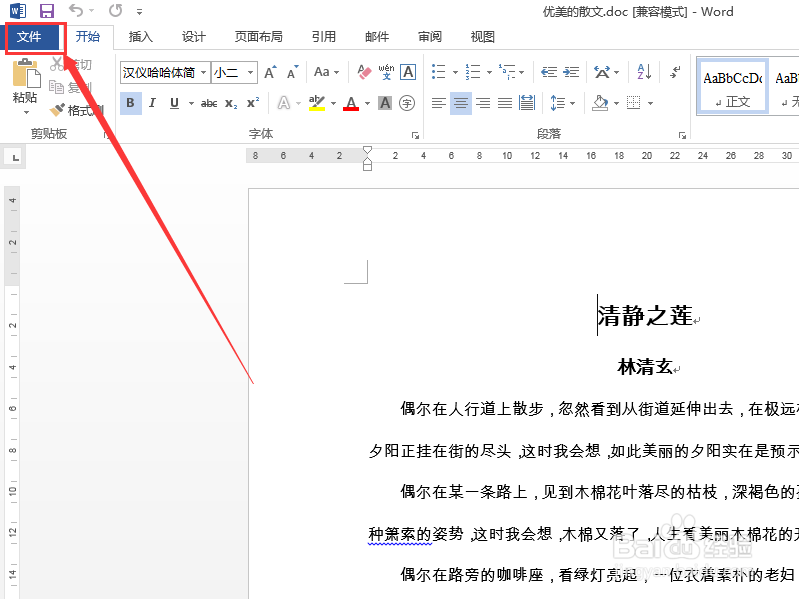 2/7
2/7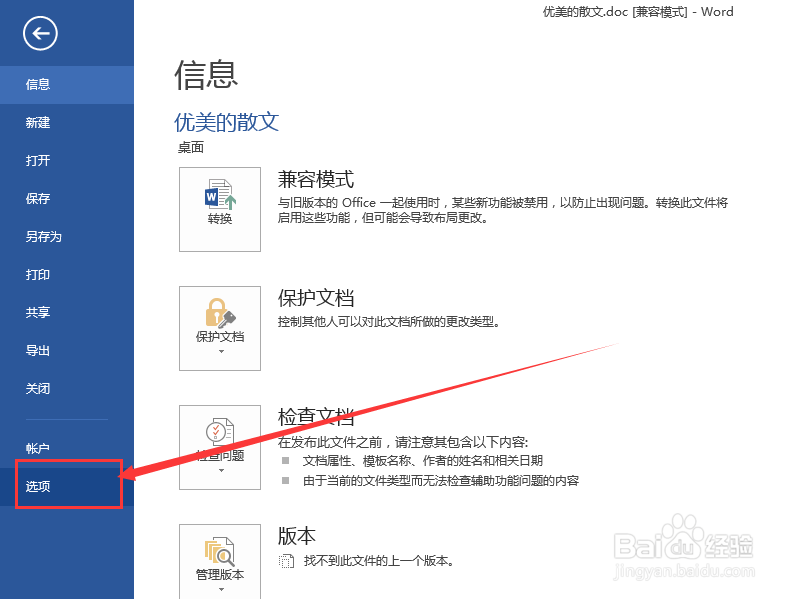 3/7
3/7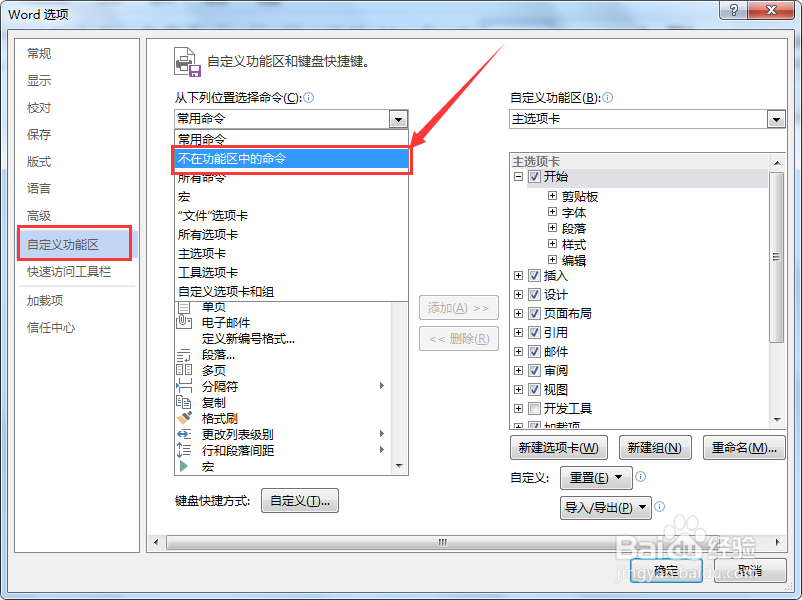 4/7
4/7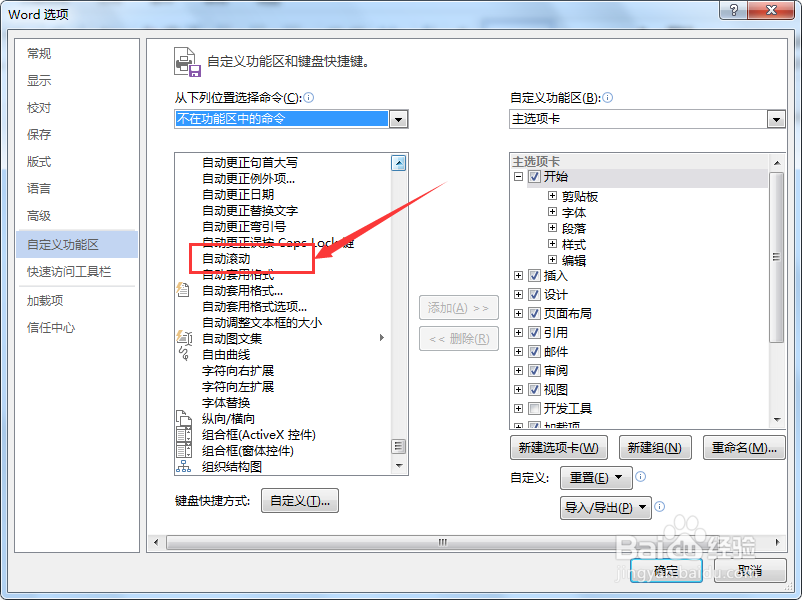 5/7
5/7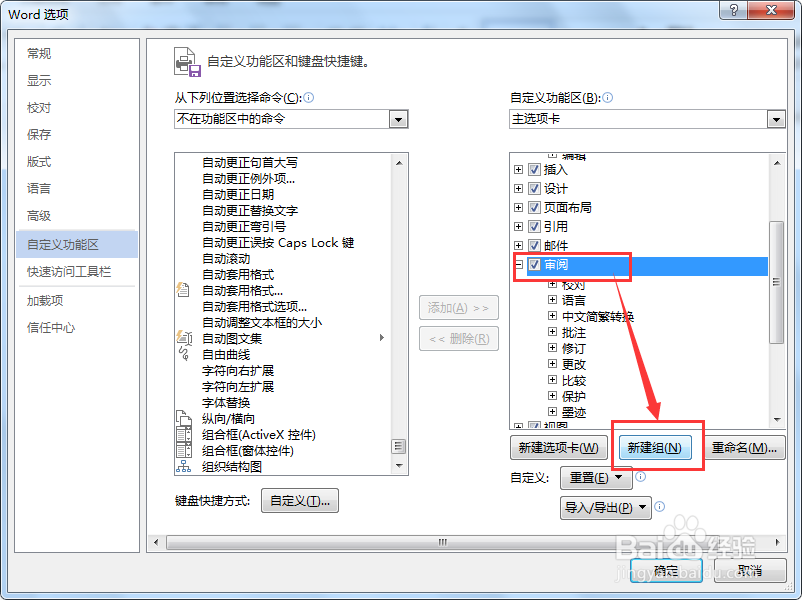 6/7
6/7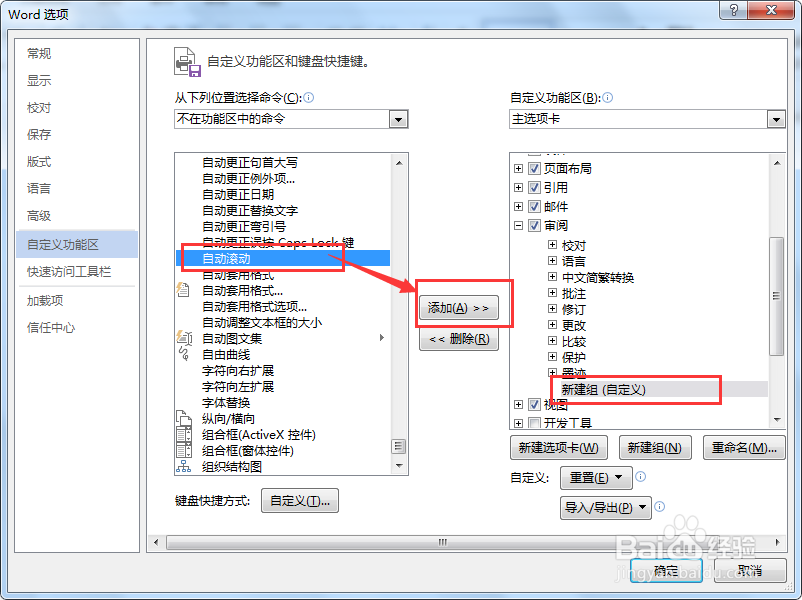 7/7
7/7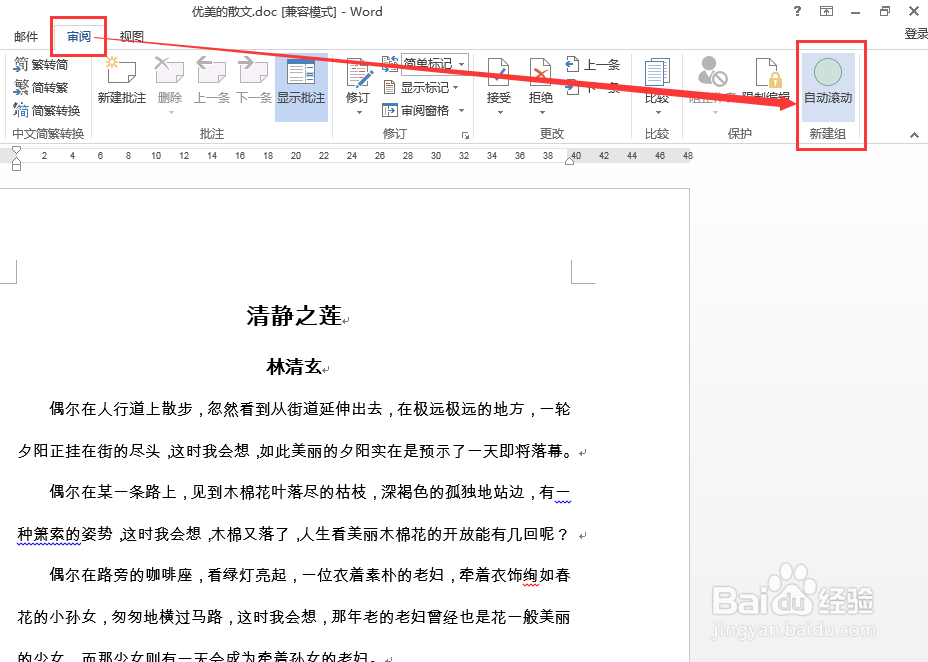 注意事项
注意事项
打开Word文档,然后点击左上角的“文件”,07版本的点击左上角的圆形Office图标。
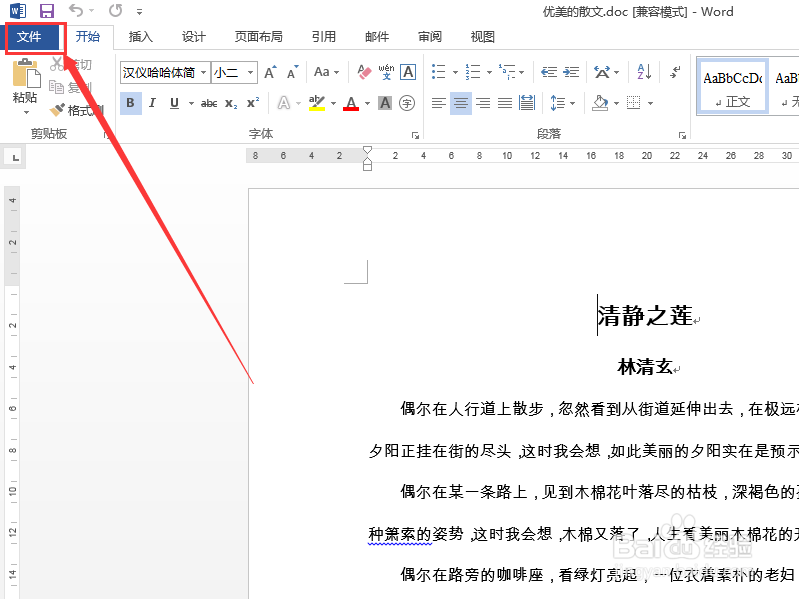 2/7
2/7接下来点击左侧的“选项”,打开Word选项窗口。
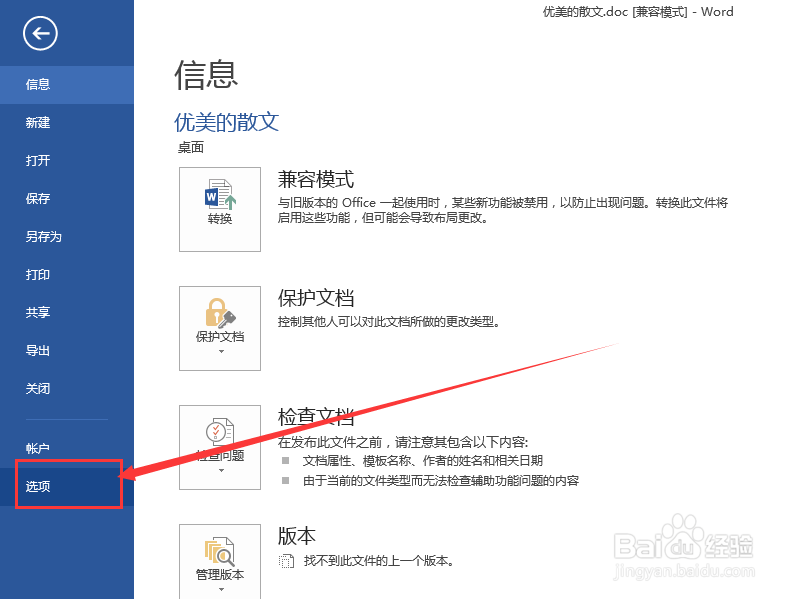 3/7
3/7打开Word选项窗口后,点击左侧的“自定义功能区”,然后从命令分组列表中选择“不在功能区中的命令”
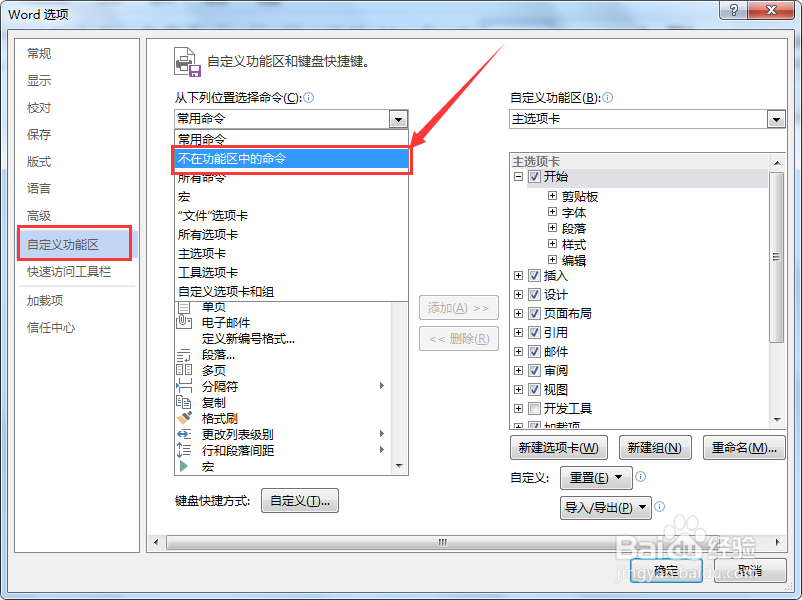 4/7
4/7接下来从不在功能区的命令列表中找到“自动滚动”。
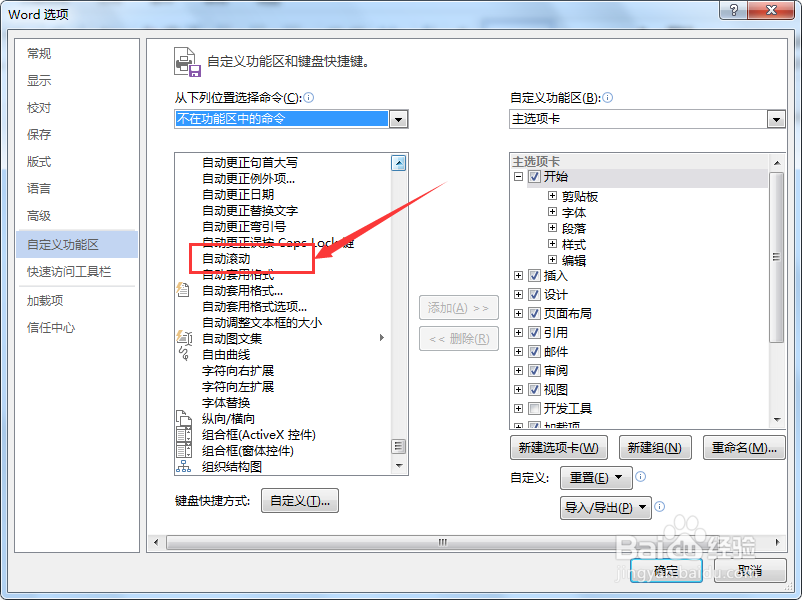 5/7
5/7在右侧点击你要将命令添加到到的分组,这里小编选择“审阅”,然后点击“新建组”
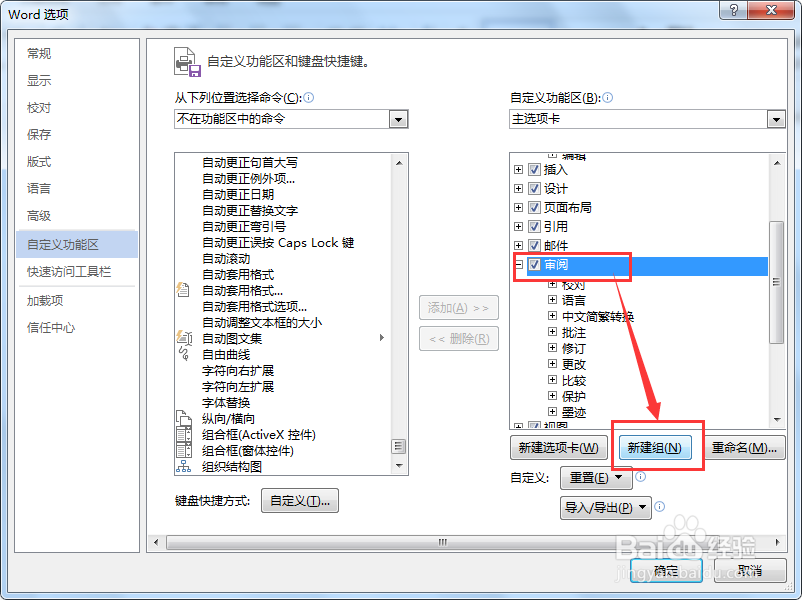 6/7
6/7选中“自动滚动”,然后点击“添加”,然后点击“确定”按钮完成。
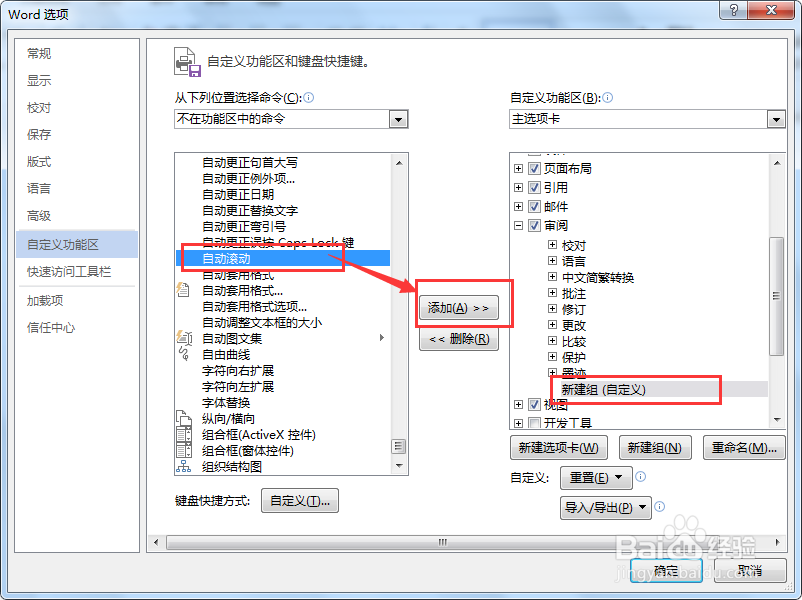 7/7
7/7回到Word编辑页面,点击刚才你添加命令的选项卡(这里小编选择“审阅”),点击刚才添加的“自动滚动”按钮后页面就可以开始自动滚动了。
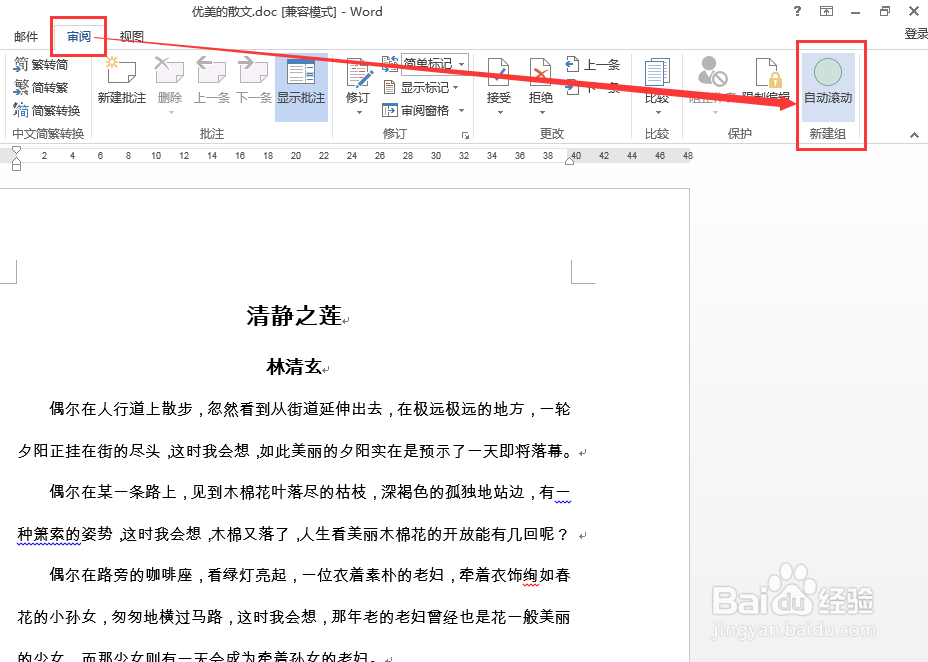 注意事项
注意事项小编使用的是Office2013,界面与其他版本界面可能略有不同。
WORDOFFICE文档自动滚动翻页版权声明:
1、本文系转载,版权归原作者所有,旨在传递信息,不代表看本站的观点和立场。
2、本站仅提供信息发布平台,不承担相关法律责任。
3、若侵犯您的版权或隐私,请联系本站管理员删除。
4、文章链接:http://www.1haoku.cn/art_1237627.html
 订阅
订阅